QuickTime Player je výchozí přehrávač médií na Macu. V průběhu let byl aktualizován o funkce, které zvyšují uživatelský zážitek. Stále však přetrvává problém, ve kterém QuickTime neumí přehrávat otevřené soubory MP4. Přestože je formát video standardem a je všeobecně podporován, má tendenci se na přehrávači médií nepřehrát. Naštěstí zde můžete najít řešení, jak problém okamžitě vyřešit.
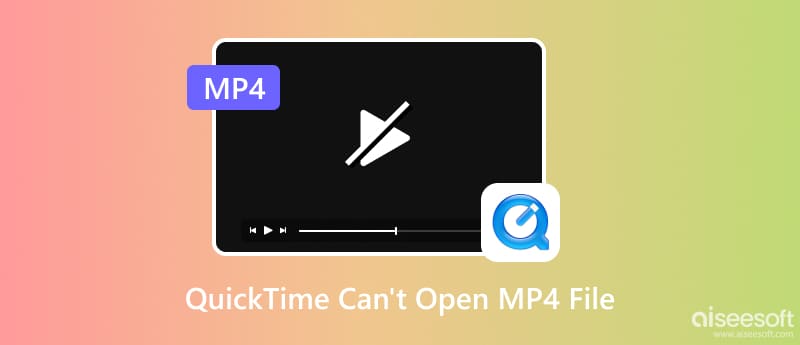
Možná jste si mysleli, že QuickTime nemůže otevřít soubory MP4, protože není podporován. Mohou však existovat i jiné příčiny, které vám nedovolí přehrát video při přehrávání médií. Chcete-li zjistit, co může být příčinou, vyzkoušejte tyto účinné metody.
První věc, kterou musíte udělat, když nemůžete otevřít MP4 pomocí QuickTime, je dát zařízení jednoduchý restart. Většinou může zaznamenat obrovské množství informací, což způsobí chybu při přehrávání.
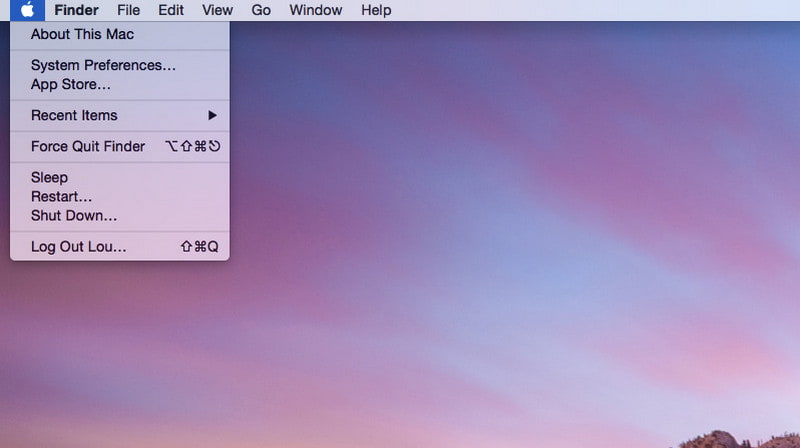
Dalším způsobem, jak toho dosáhnout, je aktualizovat přehrávač médií. Zastaralá aplikace je důvodem, proč QuickTime nemůže otevřít soubor MP4, přestože je podporován. Pokud není povolena možnost Automatická aktualizace pro získání nové aktualizace softwaru, můžete to provést ručně.
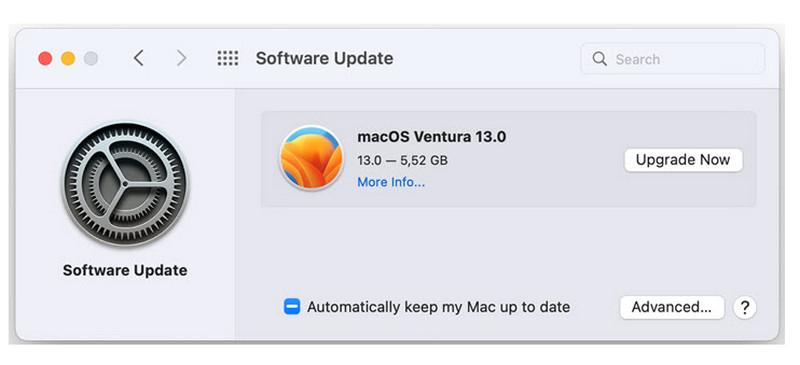
Od aktualizace macOS 10.13 existuje více kodeků, které Mac nepodporuje. MP4 je stále podporovaný formát pro přehrávač médií, ale může přehrávat pouze soubory s kodeky H.264, MPEG-4 a H.265/HEVC. Kromě toho jsou zvukové kodeky v rámci platformy zřídka podporovány. Místo toho můžete změnit kodeky souboru MP4, který přehrávač QuickTime neotevře. Zde si můžete vyzkoušet online převodník.
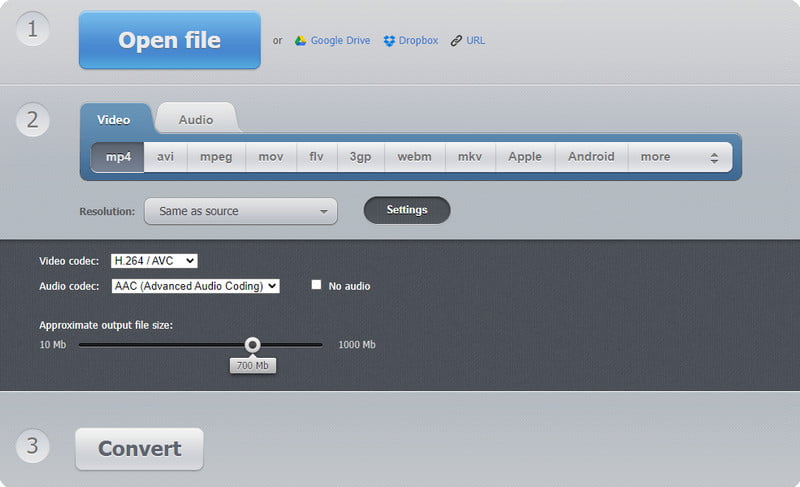
Pokud QuickTime v tuto chvíli nereaguje, zkuste to Aiseesoft Blu-ray přehrávač pro snadné přehrávání souborů MP4. Je to oblíbený nástroj, který je dostupný napříč platformami, včetně Mac a Windows, a podporuje více než stovky video a audio formátů. I když se to zdá být jednoduché, nabízí bohatou podporu pro různé kodeky. Kromě toho ve srovnání s jinými přehrávači, které mají širokou podporu pro video formáty/kodeky, Aiseesoft Blu-ray Player má tendenci spotřebovávat méně CPU. Kromě toho si můžete stáhnout nástroj a vyzkoušet jeho funkce bez placení. Využijte tento AI přehrávač médií pro vysoce kvalitní přehrávání.

Ke stažení
100% bezpečné. Žádné reklamy.
100% bezpečné. Žádné reklamy.
Jaká je možná oprava poškozeného videa? Nejrychlejší řešení je Oprava videa Aiseesoft, s profesionálním nástrojem pro obnovu, který opraví soubor MP4 na QuickTime. Program se snadno používá a vyžaduje pouze nahrání ukázkového videa obsahujícího snímkovou frekvenci, kvalitu, rozlišení, poměr stran a další prvky podobné poškozenému videu. Může se shodovat s kodekem podporovaným přehrávačem médií při použití klávesových zkratek k provádění rychlých úprav. Kromě toho Video Repair podporuje formáty pro obnovu videa, jako je 3GP, MP4 a MOV.

Ke stažení
100% bezpečné. Žádné reklamy.
100% bezpečné. Žádné reklamy.
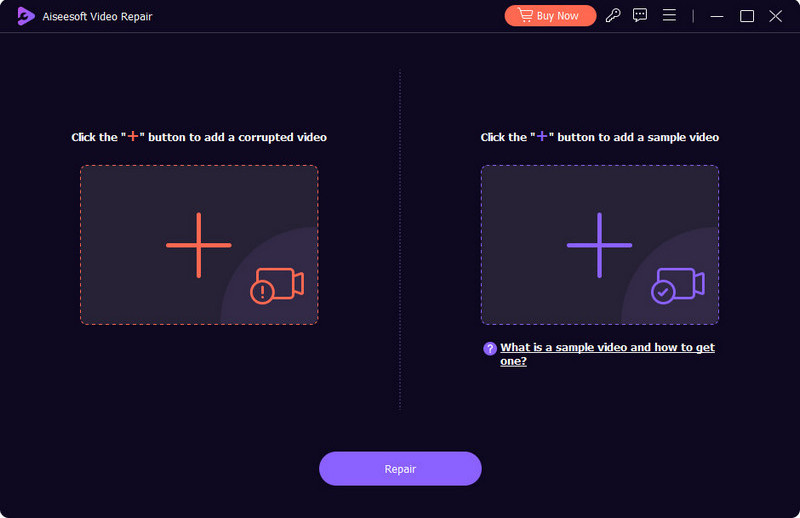
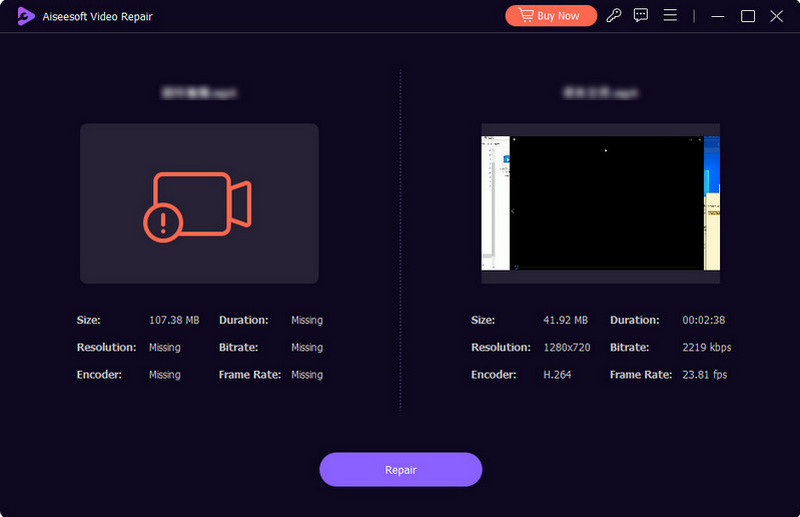
Krok. Začněte proces kliknutím na Opravy tlačítko a počkejte několik minut, než bude hotovo. Zkontrolujte náhled v reálném čase, abyste viděli změny. Nakonec uložte video do počítače kliknutím na tlačítko Uložit.
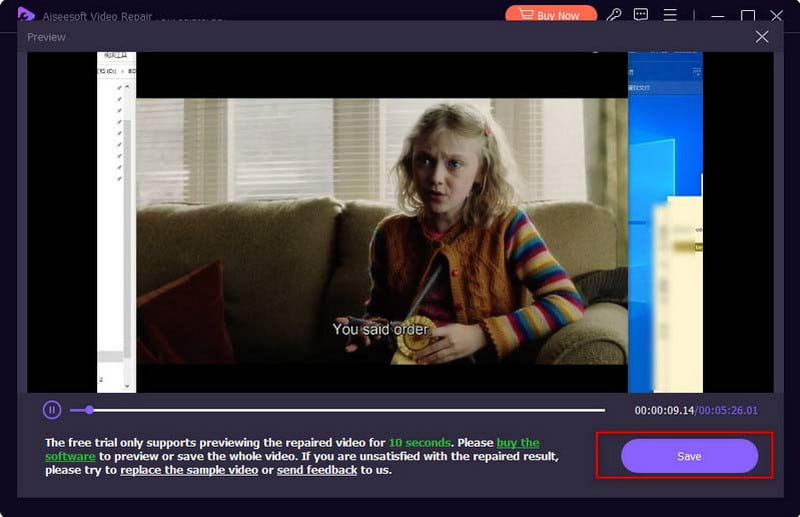
Nejlepší je zjistit, které formáty QuickTime podporuje, abyste předešli chybám při otevírání souboru. Kontejner lze samozřejmě snadno rozlišit, ale měli byste si být vědomi kodeků a komponent, protože je nemusí přehrávač médií podporovat. Podívejte se na následující seznam formátů a kodeků, které QuickTime dokáže přehrát na Macu:
Video formáty:
AVCHD, MPEG (MPEG-4, MPEG-3, MPEG-2 a MPEG-1), 3GPP2, DV, AVI Motion JPEG a 3GPP.
Video kodeky:
H.264, H.263, H.26, DV, DVC Pro 50, MPEG-2, Motion JPEG, Photo JPEG a MPEG-4.
Zvukové formáty:
WAV, AIFF, Core Audio, AU, MP3, iTunes Audio (tj. .m4a, .m4p), AMR a SND.
Zvukové kodeky:
MP3, Apple Lossless, MPEG-4 Audio (AAC), HE-AAC, AMR Narrowband a MS ADPCM.
Je MPEG-4 stejný jako MP4?
Ne. MP4 je soubor digitálního kontejneru, zatímco MPEG-4 je standardní systém kódování videa, známý také jako kodek. Jeho účelem je ukládat základní data, která lze použít pro soubory MP4.
Jak otevřít soubor, který není kompatibilní s přehrávačem QuickTime?
Nejlepší je použít a Video Converter který může upravit nastavení. Některé komponenty, jako jsou kodeky, nejsou podporovány, a dokonce i pro QuickTime může podporovat jen několik. Zkontrolujte podporované formáty a kodeky a ujistěte se, že je video obsahuje.
Proč přehrávač QuickTime nemůže otevřít moje video?
Problém se liší v mnoha situacích, jako je zastaralá verze softwaru, nepodporované kodeky a nereagující přehrávač médií. Nejlepší je použít řešení uvedená v tomto článku.
Proč investovat do čističky vzduchu?
Konečně jste našli nejlepší řešení, kdy QuickTime nemůže otevřít soubor MP4. Příčin problému je více, ale stále je můžete vyřešit danými metodami. I když je na vině přehrávač médií, poškozené video je stále jedna věc, kterou je třeba zvážit. Ale Aiseesoft Video Repair dokáže rychle vyřešit jakýkoli problém s videem. Pro alternativu přehrávače médií je nejlepší volbou Aiseesoft Blu-ray Player. Klikněte na tlačítko Stáhnout a vyzkoušejte tyto nástroje AI na vlastní kůži!

Opravte své rozbité nebo poškozené video soubory během několika sekund v nejlepší kvalitě.
100% bezpečné. Žádné reklamy.
100% bezpečné. Žádné reklamy.